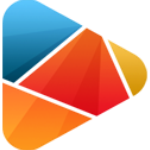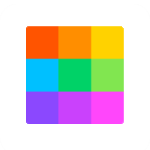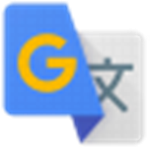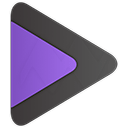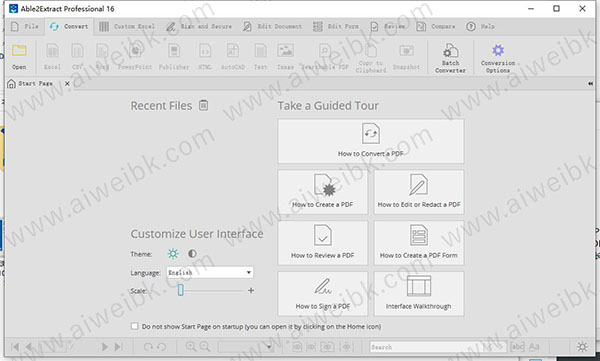
破解教程
1、下载数据包并解压,运行安装程序InstallAble2ExtractPro.exe
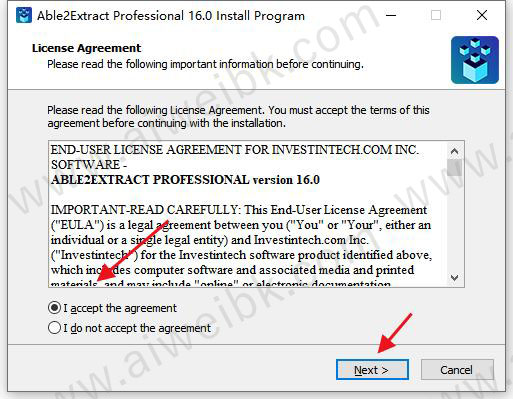
2、设置安装目录并点击next
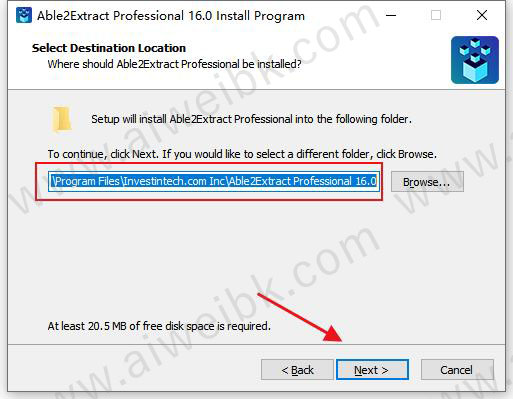
3、点击next
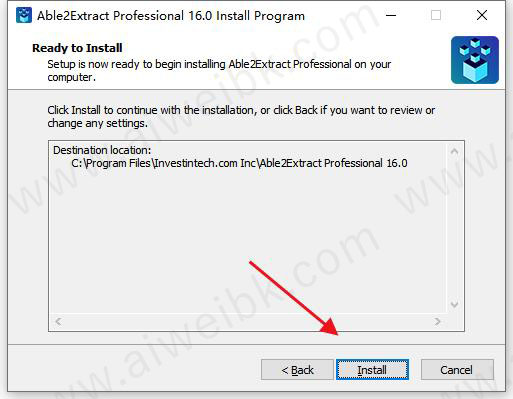
4、软件正在安装,请耐心等等、
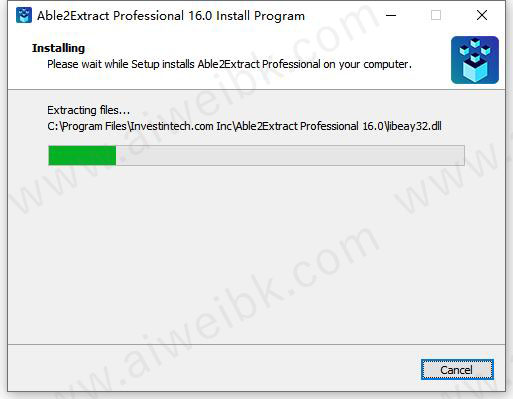
5、安装完成
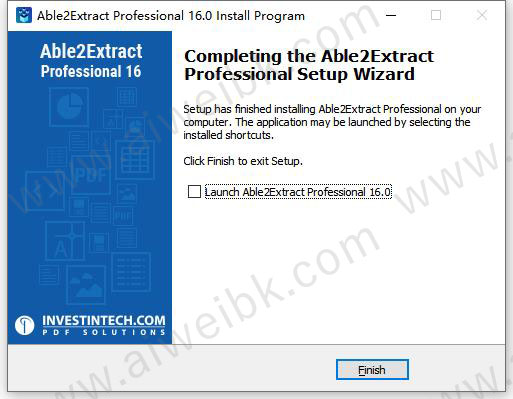
6、安装完成后将破解补丁复制到C:\Program Files\Investintech.com Inc\Able2Extract Professional 16.0目录下替换原文件即可
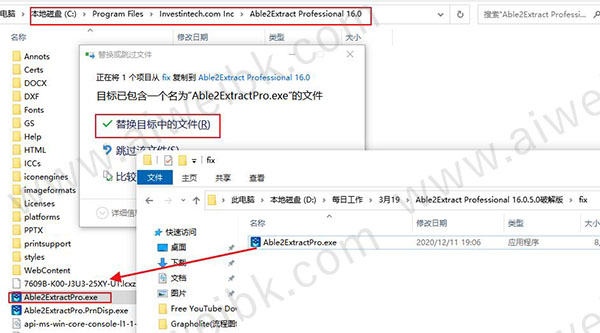
软件功能
1、注释PDF文件:
Able2Extract Professional使PDF协作变得前所未有的简单。您现在可以注释PDF内容,这意味着您可以在显示的PDF页面上即时添加注释,删除线文本,留下注释和突出显示文本。编辑和查看PDF文档,无需任何额外的附加组件或应用程序。这是该软件中的独立功能,提供以下注释:文本(粘滞便笺),链接,自由文本,突出显示,下划线,Squiggly(锯齿状下划线),删除线,邮票,插入符号,弹出窗口,文件附件,水印。
2、选择性删除PDF数据:
通过新的Redaction功能,该软件可以帮助您防止在共享的PDF文档中查看机密数据。永久删除高度敏感的信息,如帐户信息,姓名或公司交易。该软件可以在PDF查看窗口中轻松地从PDF文档中编辑信息。您不再需要担心显示任何私人数据。
3、添加内容到现有的PDF页面:
通过直接向其页面添加内容来定制PDF文档。该软件的高级功能足以让您通过编辑侧面板将图像,矢量形状和文本添加到PDF中。从计算机插入您自己的图像(JPG,BMP,PNG,GIF和TIFF),或从9种矢量形状中选择以插入到页面上。您可以对出版物进行微调,以创建更丰富,更具视觉效果的内容。
4、改进的PDF内容编辑:
使用该软件,您可以获得大幅改进的PDF内容编辑器。您可以编辑文本,旋转和自定义矢量形状的颜色,以及设置页面内容对象绘图属性,例如线条划线样式,线条样式,线条连接样式和斜接限制。编辑大型页面内容对象(如徽标)时,可以从高级别的控制中受益。作为PDF编辑器,该软件可确保您拥有编辑内容所需的一切。
5、增强的AUTOCAD PDF转换:
转换复杂的CAD设计时,可以获得更好,更精确的控制。该软件使AutoCAD用户可以顺利地使用AutoCAD PDF文档。这个最新版本允许AutoCAD专业人员使用其新的Raster to Vector转换引擎将扫描的PDF图形转换为其输出文档。您还可以通过使用新升级的批转换功能立即将多个文件转换为AutoCAD来节省时间。
6、增强的PDF安全性:
该软件安全性得到了增强,可实现灵活的PDF安全性。您现在可以加密和解密PDF。与同事和安全锁定的PDF无缝协作,您需要对其进行微小的修改。打开,注释然后解密PDF文件以与他人共享。该软件将允许您设置密码和文件权限。
7、改进的OCR引擎:
使用扫描的PDF内容进行工作。Able2Extract Professional中的OCR引擎已得到改进。将扫描的纯图像PDF转换为可以使用的可搜索PDF内容。您现在可以根据需要解锁并重新调整扫描的PDF内容。转换结果准确呈现,允许您立即将硬拷贝文档集成到您的工作流程中。
软件特征
一、转换PDF
1、独家精确转换
2、通过选择要转换的页面,段落或什至一行来定制转换。
二、PDF到Word
1、轻松地将重要的PDF内容转换为可以编辑的完整Word文档。从可用的Word输出选项中选择:框架,标准和文本,以进行不同程度的编辑。将PDF转换为DOCX,DOC。
三、PDF转Excel
1、在自动和自定义PDF到Excel转换之间进行选择,可以将精确的PDF表数据精确地转换为Microsoft Excel,而不必再清理格式不正确的输出结果。
四、PDF到PowerPoint
1、将视觉内容和商务PDF演示文稿传输到可编辑的PowerPoint幻灯片中。编辑并完善Microsoft PowerPoint中的主题演讲内容。
五、PDF至AutoCAD
通过将PDF转换为DWG和DXF来恢复CAD图纸,同时保留矢量图形和文本。您可以在其他CAD应用程序中自由使用转换输出。
六、PDF到图像
将PDF转换为JPG,BMP,PNG,TIFF和GIF图像。为您的转换应用特定于图像的设置,例如DPI,图像分辨率,GIF动画速度,JPEG质量等等。
七、PDF到出版商
1、直接在Microsoft Publisher中将PDF转换为Publisher,以回收,编辑PDF内容并与之交互。改进用于专业印刷的内容。
八、PDF到开源格式
1、将PDF转换为OpenOffice和LibreOffice的本机格式:Writer(ODT),Calc(ODS)和Impress(ODP)。
使用帮助
一、使用该软件打开和转换文档 - PDF到Excel和更多转换器
该软件允许用户打开,查看和转换PDF和文本文档中的数据。然后,用户可以选择指定文档的所需部分,并将该部分数据转换为格式化的Excel电子表格,Word,Open Office,HTML,纯文本格式文件等等!
1、启动这款软件
单击该软件图标。主窗口将打开,
2、打开文件
从“ 文件”菜单中选择“ 打开...”命令。
该软件将显示“ 打开” 对话框。将列出活动目录中的所有受支持文档。选择要打开的文件,然后键入或单击其名称。
该软件将在新文档窗口中打开所选文件。
使用滚动条查找您有兴趣查看或转换的文档的部分。
3、选择要转换的文档部分
选择整个文档: 从“ 编辑”菜单中 选择“ 选择所有 页面”命令。
注意:建议不要将其用于大型文档,因为转换整个文档可能需要相当长的时间。
选择文档的一部分:从要从中选择文本的位置开始,单击鼠标左键。在您要选择的文本部分上拖动鼠标指针(同时按住左按钮!)。完成所需选择后,松开鼠标左键。
选择文档的一列: Able2Extract的选择功能 允许用户使用其选择功能选择单个列。只需将鼠标指针(同时仍然按住左按钮)拖动到您要选择的列上。完成所需选择后,松开鼠标左键。MainToolbar-SelectArea.png
选择文档的多个部分:选择上面的文本的第一部分。通过按下键盘上的CTRL 键并重复上述选择过程来进行其他选择(单击左键时必须按下CTRL键,然后可以释放CTRL,同时保持点击左键直到选择完成)。
二、使用该软件将任何可打印格式转换为Excel
使该软件,您可以将任何可打印格式直接转换为MS Excel电子表格。这意味着您可以将MS Word或PowerPoint等格式的表格数据转换为Excel。您无需先生成数据的PDF。该过程类似于将常规PDF转换为Excel。
在该软件中,单击主工具栏上的“ 打开” 图标。查找并选择包含要转换为Microsoft Excel的数据的非PDF文件,然后单击“ 打开” 。 MainToolbar-Open.png
然后突出显示并选择要传输到Excel的内容。有关选择内容的更多详细信息,请阅读我们的帮助页面该软件的选举选项。
单击主工具栏上的Excel 图标。在 弹出的“ 转换为Excel” 对话框中,选择“ 自动” 选项以进行简单的表格数据传输。对于更复杂的数据表,请选择“ 自定义 转换”选项。有关这两个选项的更多信息,请参阅PDF到Excel和PDF到CSV转换选项 - 自动或自定义。 MainToolbar-Convert2Excel.png
准备好内容后,单击转换 以开始转换过程。
在出现的“ 另存为” 对话框中指定Excel文件名和所需位置。单击“ 保存” 。
三、使用该软件打印机创建PDF文件
也可以在不打开该软件的情况下创建PDF文档。这可以通过在任何应用程序中使用打印功能并选择该软件专业打印机来完成:
在其本机应用程序中(或通过默认文件管理器)打开要转换为PDF的文件。
选择应用程序的“ 打印” 命令:
选择该软件专业打印机:
在出现的Able2Extract Professional Print Dispatcher 对话框中,单击Browse ... 选择保存新PDF文件的位置:
注意:如果没有得到该对话框,请确保 “ PDF创建选项” 对话框 的“ 输出” 选项卡上的“ 确认输出PDF位置和文件名” 设置(通过单击该软件 的系统托盘图标并选择选项...进行访问)检查。
用户还可以指定创建PDF时要执行的操作:不执行任何操作,在该软件中打开,在默认PDF阅读器中打开,打开包含文件夹。
如果用户希望更改使用此方法创建的PDF的设置,则可以使用Print Dispatcher PDF创建选项